- データ復旧
- iOS データリカバリ
- PC / Mac データリカバリ
- ディスク
- Blu-ray プレイヤー
- ファイル転送
- iPhone データ転送
- 修復 & ロック解除
- iOS システム修復
- iPhone ロック解除

AppGeekerの目標は、エンターテインメント、システムの修復、及びデータのより安全かつ効率的な管理など、ユーザーのニーズに合った最適なソリューションを提供することです。
iPhone 12のパスワードを忘れるのは、場合によっては、厄介なことに発展するかもしれません。そこで、慌てずにパスコードなしでiPhoneをリセットして、通常の状態に戻す方法を紹介します。
iPhoneパスワードを忘れたときできること:
iPhone 12に一意の画面パスコードを追加することは非常に重要です。これにより、誰かがiPhoneに侵入してデータを盗もうとする試みに対してセキュリティを維持し、プライバシー侵害から身を守ることができます。しかし、iPhone 12 のパスワードを思い出せない場合、事態は複雑になるかもしれません。パスコードを数回間違って入力すると、iPhone 12がロックアウトされ、再試行できるようになるまでしばらく待つ必要があります。10 回目の失敗に達すると、iPhoneが完全に無効になっていることを示すメッセージが表示されます。
幸いなことに、Appleのルーチンを含め、パスワードなしでiPhone 12をリセットする方法がいくつかあります。パスワードなしでiPhone 12を工場出荷時にリセットする方法について、始める前に必要な要件から、パスコードを含むすべてをクリアするためにデフォルト設定に戻す方法まで、引き続き読み進めてください。
アイフォン パスコードを忘れてiPhone 12がロックされている場合に問題を修復する最も簡単な方法は、iPhone Unlockerというツールを使うことです。このツールはiPhoneにアクセスできない状況をすべて処理し、工場出荷時の状態にリセットするのに役立ちます。そのユーザー インターフェイスは非常にシンプルで、特別な説明なくてもiPhone 12 のロックをパスコードなしで解除する方法を簡単に理解できます。
ソフトウェアをダウンロードしてコンピュータにインストールしたら、パスワードなしで iPhone 12 のリセットとロック解除を開始できます。
プログラムを開くと、3つのタブを備えたメインインターフェイスが表示されます。パスコードなしでiPhone 12をリセットするには、「パスコード解除」を選択します。
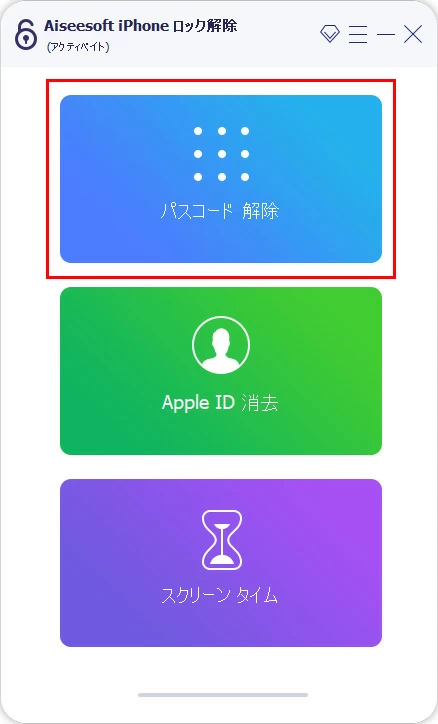
次に、ロックされiPhoneをUSBケーブルでコンピュータに接続します。iPhoneがソフトに表示されない場合は、画面の指示に従ってデバイスをリカバリモードにしてください。それは簡単にできますので心配はいりません。
開いた次のウィンドウで、iPhoneの詳細をチェックして、すべての情報が正しく検出されていることを確認します。そうでない場合は、手動で変更できます。
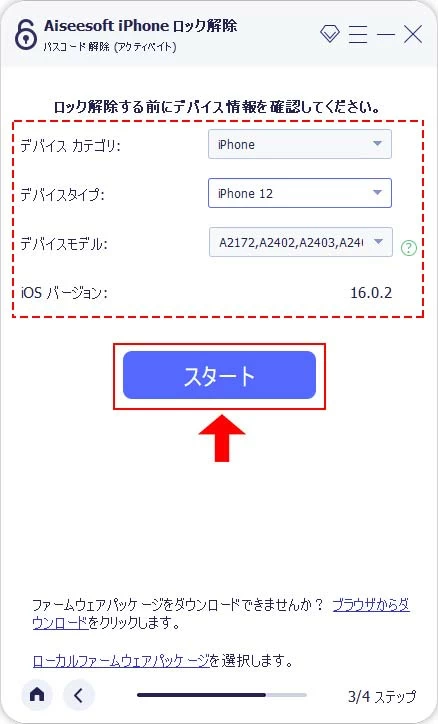
「スタート」ボタンをクリックして先に進みます。ソフトはAppleサーバーに接続し、iPhone 12に一致するファームウェアのダウンロードを開始します。
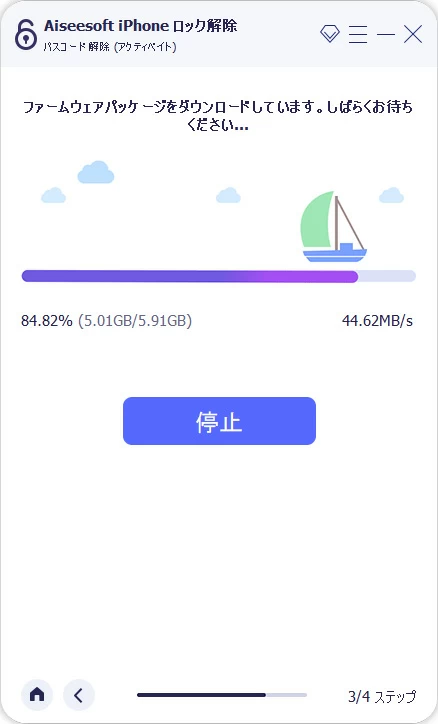
ダウンロード完了したら、画面の「アンロック」をクリックします。すると、警告メッセージが表示され、初期設定へのリセット後にiPhoneがどのようになるかが通知されます。
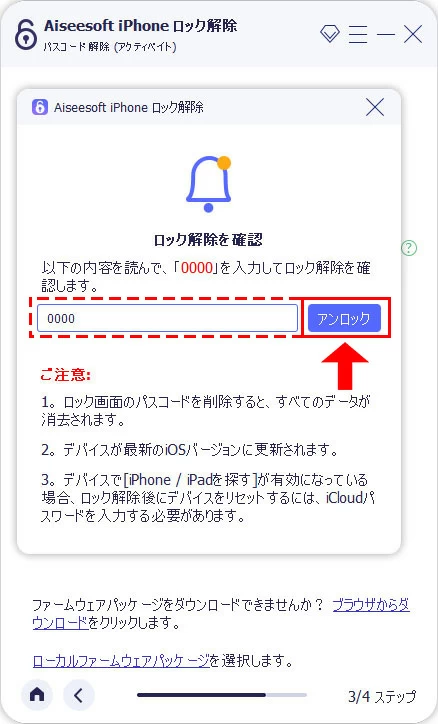
必要なコードを入力して作業を確認し、「アンロック」をもう一度クリックします。
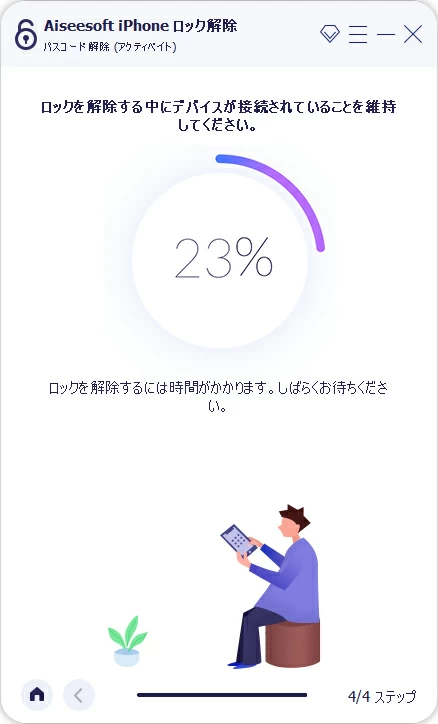
あとは、ソフトがiPhone 12を工場出荷時の設定にリセットするまで待つだけです。プログレス バーが 100% になると、アイフォンのロックが正常に解除されます。これで、セットアップしてバックアップからデータを復元する準備ができました。こちらもご覧ください:iPadのパスワードを忘れた場合の対処法
実際、Appleには、パスワードなしでiPhone 12をリセットできる独自のユーティリティが用意されています。画面上のメッセージが示すように、使用できなくなったiPhoneをiTunesに接続してリカバリモードから復元することができます。これにより、iPhone 12パスコードがリセットされ、データが完全に消去され、元の初期設定に戻ります。
これを行うには、電源オフ スライダーが表示されるまで、iPhoneのサイド ボタンといずれかの音量調節ボタンを押し続けます。スライダーをドラッグして、iPhone 12の電源をオフにします。
次に、サイドボタンを押しながら(重要!)、iPhoneを MacまたはWin PCに接続します。以下の画像のように、リカバリモード画面が表示されたらボタンを離します。

復元のためにiPhone 12をリカバリモードにします。
リカバリモードになったら、コンピューターでiTunesまたはFinder自動的に開かない場合、アプリを起動します。次に、iPhoneの復元またはアップデートのオプションを表示する通知がポップアップ表示されます。「復元」を選択します。
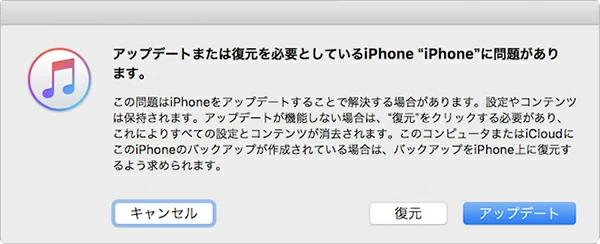
iTunes/Finderを使うと、パスコードなしでiPhone 12のロックを解除し、工場出荷時の状態に戻すことができます。
デバイスを安定的に接続したまま、FinderまたはiTunesがiPhone用のiOSソフトウェアをダウンロードするようにします。
復元プロセスが完了すると、iPhone 12は初期設定にリセットされ、元のロックコードは消去されます。次に、指示された手順に従って、最近のバックアップからデータを復元します。
iTunesがインストールされていない、またはiTunesが正常に動作できない場合、iCloudの「iPhoneを探す」ページから、パスワードなしでiPhone 12を工場出荷時の状態にリセットすることもできるので心配しないでください。もちろん、近くにコンピューターがない場合は、別のスマートフォンまたはタブレットを介してこれを行うことができます。
「iPhoneを探す」でパスコードを忘れたiPhone 12を初期化するには、デバイスで「探す」が事前にオンになっている場合にのみ機能することに注意してください。オフになっているかどうかわからない場合は、次の手順を実行します。
ChromeやSafariなど、任意のウェブブラウザーで、「iPhoneを探す」のページに移動し、iCloudアカウント情報でサインインします。
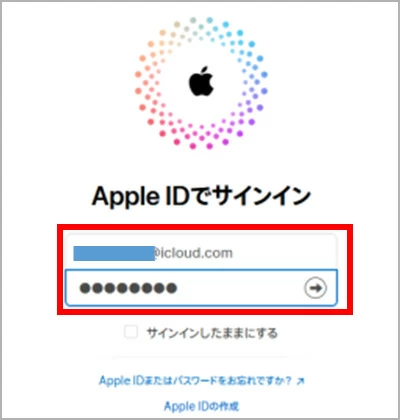
iCloudにサインインします。
お使いのiPhone(パスコードを忘れたiPhone 12)が画面上部の「すべてのデバイス」のリストにある場合は、「探す」オプションが既に有効になっており、使用できないiPhone 12をリモートでリセットできます。
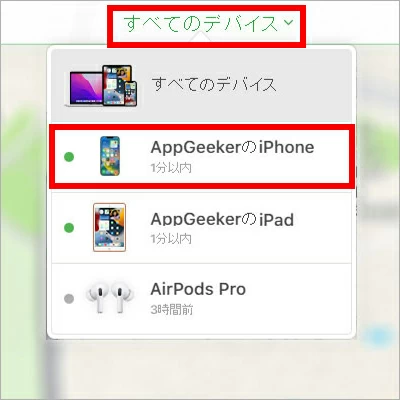
iCloudの「すべてのデバイス」リストからiPhone 12を見つけます。
先に進み、そのパスコードを忘れたiPhone 12のデバイス名をクリックしてください。開いた新しいウィンドウで、「iPhoneを消去」をクリックします。次は指示された手順に従って、iPhone 12を初期化するだけです。
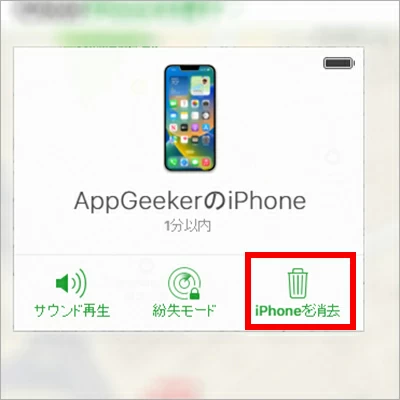
「探す」を使用すると、パスコードなしで無効化されたiPhone 12を遠隔で消去できます。
リセット後、パスコードを入力せずにiPhone 12にアクセスできるようになりました。
それでおしまい!